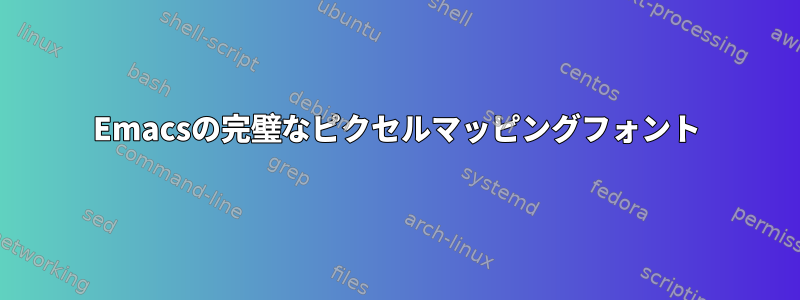
UbuntuとIntelliJでは、PragmataPro Monoフォントは次のとおりです。
完全にマッピングされたピクセルを確認してください。 IntelliJの設定Appearance & Behavior > Appearance > Antialiasing > EditorはNo antialiasing。
Emacsでは、同じフォントがアンチエイリアスされます。
~/.Xresources埋め込みファイルを追加すると、Emacs.font: PragmataPro Mono-12:antialias=falseEmacsは次のようになります。
フォントは自動的にビットマップ処理されますが、フォント仕様に従わないことに注意してください。
EmacsでIntelliJのレンダリングを複製する方法は?
私はUbuntu-CinnamonとArch-Xfceでこの問題を再現しました。ありがとうございます。
答え1
レンダリングされたアンチエイリアシングバージョンの問題が厚すぎると思われる場合は、特定のバージョンを強制的に適用できます。フォントのヒント。 Lucida Consoleフォントファイルで次のように作業しました~/.Xresources。
Emacs.font: Lucida Console-14:antialias=true:hinting=true:autohint=false:hintstyle=3
利用可能なプロンプトスタイルは次のとおりです。
hintnone hintstyle 0
hintslight hintstyle 1
hintmedium hintstyle 2
hintfull hintstyle 3
答え2
まず、.Xresources次の属性が必要です。
Emacs.font: PragmataPro Mono-12:antialias=false:hinting=true:autohint=false
- フォントサイズの指定
- アンチエイリアシングをオフにする必要があります
- ヒントはtrueでなければなりませんが、自動ヒントはオフにする必要があります。それ以外の場合、自動ヒントはフォント固有のヒントを置き換えます。
次に、(set-face-attribute 'default nil :font "Pragmata Pro Mono")Emacsを使用すると、デフォルトのプロンプトが復元されます。次の構文を使用する必要があります.Xresources。
(set-face-attribute 'default nil
:font "PragmataPro Mono-12:antialias=false:hinting=true:autohint=false")





